إلغاء تجزئة القرص الصلب الخاص بك في نظام التشغيل Windows XP / 7/8
في هذه المقالة ، سنغطي إلغاء تجزئة محركات الأقراص الثابتة في أنظمة التشغيل Windows XP(Windows XP) و Windows 7 و Windows 8 . يعد إلغاء تجزئة محرك الأقراص الثابتة بين الحين والآخر أمرًا مهمًا للغاية لأنه بمرور الوقت بينما يقوم جهاز الكمبيوتر الخاص بك بقراءة وكتابة الملفات الصغيرة والكبيرة ، قد ينتهي الأمر بكتابة الملفات على أجزاء غير متتالية من القرص. عندما يحتاج نظام التشغيل إلى قراءة المعلومات من القرص ، فسيتعين عليه التخطي إلى أجزاء مختلفة من القرص ، وبالتالي إبطاء العملية.
ربما لاحظت أنه عند شراء جهاز الكمبيوتر الخاص بك لأول مرة ، فإنه يعمل بسلاسة وسرعة كبيرة. ولكن بمرور الوقت ، بعد تثبيت التطبيقات وإلغاء تثبيتها ، وتنزيل الموسيقى(download music) ، وحذف مقاطع الفيديو ، وما إلى ذلك ، يبدأ الكمبيوتر في التأخر ويصبح بطيئًا. هذا لأنه عندما يكون القرص فارغًا في البداية ، تتم كتابة أي بيانات جديدة توضع عليه في كتلة واحدة متجاورة. لذلك عندما يتعين على نظام التشغيل(operating system) قراءة البيانات ، يمكنه العثور عليها جميعًا في مكان واحد.
في النهاية ، تقوم بإلغاء تثبيت أحد التطبيقات أو حذف بعض ملفات الموسيقى وتكون هذه المناطق الفارغة الآن بين أجزاء أخرى من البيانات. عندما يتم كتابة شيء جديد على القرص ، فإنه يملأ هذه النقاط الفارغة المختلفة ويتقسم إلى أجزاء منفصلة على القرص الصلب. الآن عندما يذهب الكمبيوتر لقراءة البيانات ، عليه الانتقال إلى مواضع مختلفة على القرص ومن الواضح أن تحميل البيانات يستغرق وقتًا أطول.
سيؤدي تشغيل الأداة المساعدة Defrag(Defrag utility) إلى أخذ جميع الملفات المنفصلة وضمها مرة أخرى في قطعة واحدة. سيأخذ أيضًا جميع الأماكن الفارغة الخالية على القرص الصلب ويخلق كتلة واحدة من المساحة الخالية. سيؤدي ذلك إلى تسهيل العثور على البيانات وتحميلها على نظام التشغيل .(operating system)
في نظام التشغيل Windows XP(Windows XP) ، يتعين عليك إلغاء تجزئة جهاز الكمبيوتر يدويًا لأنه قديم جدًا ولم يتم إعداده بهذه الطريقة أبدًا. في أنظمة التشغيل Windows Vista(Windows Vista) و Windows 7 و Windows 8 ، يتم الاهتمام بمحركات الأقراص الثابتة تلقائيًا وفقًا لجدول زمني. في الواقع ، يعتبر Windows 7 و Windows 8 أذكياء بما يكفي لإيقاف تشغيل إلغاء تجزئة القرص(disk defragmentation) إذا كان لديك محركات أقراص صلبة ( SSD ) مثبتة. (SSDs)سيؤدي تشغيل أداة إلغاء التجزئة على محركات أقراص الحالة الثابتة(SSDs) إلى تقليل عمر محرك أقراص(SSD) الحالة الثابتة .
افتح Disk Defrag Utility(Open Disk Defrag Utility)
1. أسهل طريقة للوصول إلى الأداة المساعدة Defrag(Defrag utility) هي النقر بزر الماوس الأيمن على أيقونة My Computer على سطح المكتب ، والنقر فوق Manage ثم النقر فوق Disk Defragmenter .
2. يمكنك أيضًا الوصول إلى الأداة المساعدة Defrag(Defrag utility) بالنقر فوق ابدأ(Start) - كافة البرامج(All Programs) - البرامج الملحقة( Accessories) - أدوات النظام( System Tools) وإلغاء تجزئة القرص( Disk Defragmenter) .
3. بالنسبة لنظام التشغيل Windows 8 ، ما عليك سوى الانتقال إلى شاشة البدء(Start Screen) أو فتح شريط Charms ، والنقر فوق " بحث(Search) " ثم كتابة Disk Defragmenter (أداة إلغاء تجزئة القرص) .
Windows XP Disk Defragmenter
انقر فوق الزر " تحليل(Analyze) " للحصول على تقرير عن مقدار ما تم تجزئة محرك الأقراص الثابتة لديك حاليًا. سيخبرك تقرير الملخص ما إذا كنت بحاجة إلى إلغاء التجزئة أم لا.
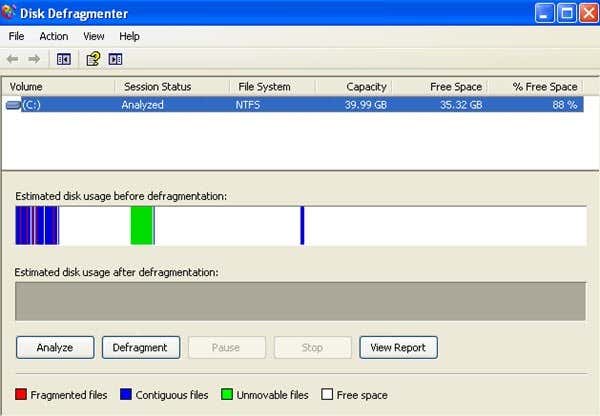
يجب أيضًا ملاحظة أنه قبل إلغاء تجزئة جهاز الكمبيوتر ، يجب إغلاق جميع البرامج ، وخاصة برامج الجدران النارية وبرامج مكافحة الفيروسات. ستتم إعادة تشغيل أداة إلغاء التجزئة(Defragmenter) باستمرار إذا كان برنامج مكافحة الفيروسات قيد التشغيل لأن البرنامج يصل باستمرار إلى الملفات الموجودة على القرص الصلب والتي قد يحاول برنامج إلغاء التجزئة نقلها.
كممارسة جيدة ، يجب أن تحاول إلغاء تجزئة جهاز الكمبيوتر الخاص بك مرة واحدة في الشهر. إذا كنت تستخدم جهاز الكمبيوتر الخاص بك بكثافة مع الكثير من عمليات نقل البيانات للملفات الكبيرة ، فمن المستحسن أكثر من مرة في الشهر.
فيما يلي بعض قيود أداة إلغاء التجزئة في نظام التشغيل Windows XP(Windows XP) :
• يمكنه إلغاء تجزئة وحدات التخزين المحلية فقط.
• يمكنه إلغاء تجزئة وحدة تخزين واحدة فقط في كل مرة.
• لا يمكن إلغاء تجزئة أحد المجلدات أثناء مسحه لوحدة تخزين أخرى.
• لا يمكن جدولتها. إذا كنت بحاجة إلى جدولة إلغاء تجزئة القرص(disk defragmentation) ، فاستخدم أداة سطر (line tool)الأوامر Defrag.exe(Defrag.exe command) .
ستؤدي عملية إلغاء التجزئة إلى الحفاظ على جهاز الكمبيوتر الذي يعمل بنظام XP(XP computer) الخاص بك يعمل بسلاسة وسرعة. بالطبع ، لا يجب أن تستخدم نظام XP بعد الآن على الإطلاق ، ولكن إذا كنت عالقًا مع كمبيوتر شركة أو لديك سبب آخر لضرورة تشغيل XP ، فتأكد من إلغاء تجزئة ذلك مرة واحدة في الشهر على الأقل.
Windows 7 & Windows 8 Disk Defragmenter (أداة إلغاء تجزئة القرص لـ Windows 7 و Windows 8)(Disk Defragmenter)
في Windows 7 ، يمكنك الوصول إلى أداة إلغاء تجزئة القرص بالنقر فوق الزر "ابدأ(Start button) " والبحث عنها.

كما ترى أدناه ، تختلف واجهة المستخدم(user interface) تمامًا عن تلك الموجودة في XP. في واقع الأمر ، قاموا بإزالة التمثيل الرسومي للقرص تمامًا عند النقر فوق تحليل القرص(Analyze Disk) . بدلاً من ذلك ، يقوم فقط بالتحليل ويظهر النسبة المئوية مجزأة.
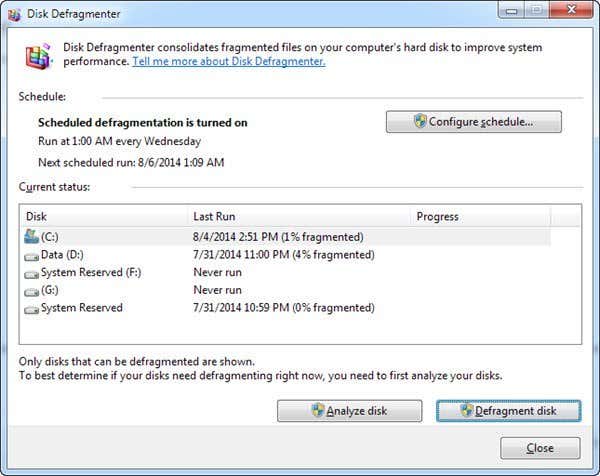
بشكل افتراضي ، تتم جدولة إلغاء التجزئة مرة واحدة في الأسبوع في الساعة 1 صباحًا ، لذلك طالما لم تقم بإيقاف تشغيل جهاز الكمبيوتر الخاص بك كل ليلة ، سيتم إلغاء تجزئة محركات الأقراص الثابتة لديك دون الحاجة إلى القيام بأي شيء. في Windows 8 ، تختلف الواجهة قليلاً وبدلاً من أن يطلق عليها Disk Defragmenter ، تسمى الآن تحسين محركات الأقراص .
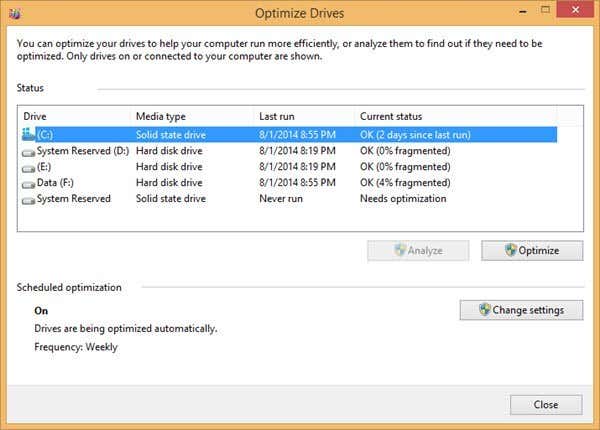
مرة أخرى ، يتم جدولته على أساس أسبوعي وليس هناك حقًا ما تحتاج إلى تغييره إلا إذا كنت تريد إجراء تحسين يدويًا.
Related posts
9 Quick Ways لجعل Image Transparent على Windows and Mac
كيفية استرداد الملفات المحذوفة بطريق الخطأ في Windows
كيفية تسجيل A PDF File على Windows
Windows 10 وWindows 7 RAM Requirements - مقدار الذاكرة التي تحتاجها؟
كيفية تغيير Desktop Icon Spacing في Windows 11/10
قم بالوصول إلى BIOS وتغيير ترتيب التمهيد لأي إصدار من Windows
كيفية إصلاح Microsoft Windows Search Indexer توقف عن العمل وتم إغلاقه
كيف تقوم بتشفير القرص الصلب الذي يعمل بنظام Windows باستخدام يراكربت
كيفية إزالة تطبيقات Microsoft الافتراضية في نظام التشغيل Windows 11/10
كيفية حرق Windows Movie Maker WMV Video to DVD
كيفية تحسين ملف ترحيل الصفحات في Windows
كيفية مسح المستندات الأخيرة أو حذفها في Windows
كيفية تحويل WebP إلى GIF على Windows or Mac
كيفية مسح قائمة انتظار الطباعة بالقوة في Windows
قم بإزالة خلفيات خلفية سطح المكتب في Windows
قم بتشغيل البرامج الأقدم في وضع التوافق في Windows 11/10
5 طرق لاختراق أو إعادة تعيين كلمة مرور Windows المنسية
قم بتشغيل Windows Tablet PC Components في Windows
استكشاف مشكلات اتصال الشبكة اللاسلكية لنظام التشغيل Windows XP وإصلاحها
كيفية نقل الملفات أو نسخها تلقائيًا في Windows
